- Автор Jason Gerald [email protected].
- Public 2023-12-16 11:24.
- Акыркы өзгөртүү 2025-01-23 12:25.
Компьютерде жана мобилдик түзмөктө Chrome браузериндеги өтмөктөрдү которуунун бир нече эффективдүү жолдору бар. Эгерде сиздин компьютериңизде бир нече өтмөктөр көп ачылса, өтмөктү "бекитүү" же жабык өтмөктү кайра ачуу сыяктуу кошумча ыкмаларды үйрөнүңүз.
Кадам
3 -метод: Компьютердеги Chrome'догу өтмөктөрдү алмаштыруу
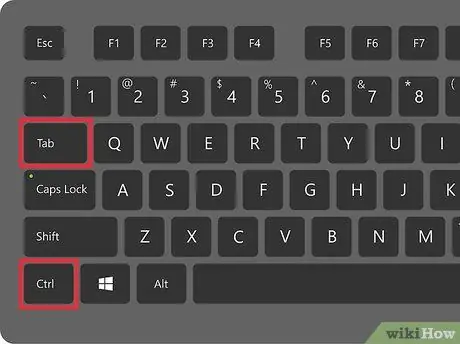
Кадам 1. Кийинки өтмөккө өтүңүз
Ошол эле терезеде кийинки өтмөккө өтүү үчүн Ctrl+Tab басыңыз. Сиз учурдагы өтмөктүн оң жагындагы өтмөккө өтөсүз. Эгерде сиз эң оң жагындагы өтмөктө болсоңуз, анда эң сол жагындагы өтмөккө кайтып келесиз. Бул баскыч Windows, Mac, Chromebook же Linuxте иштейт, бирок кээ бир операциялык тутумдарда кошумча мүмкүнчүлүктөр бар:
- Windows же Linuxто Ctrl+PgDwn колдонсоңуз болот.
- Macта, сиз Command+⌥ Option+→ колдоно аласыз, жогоруда универсалдуу жарлык үчүн, Mac клавиатура баскычтары, адатта, Ctrl ордуна Control деп жазылганына көңүл буруңуз.
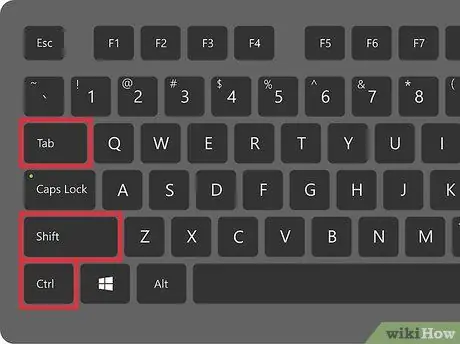
Кадам 2. Мурунку өтмөккө өтүңүз
Терезедеги мурунку өтмөккө өтүү үчүн Ctrl +Shift +Tab баскычтарын басыңыз, бул учурдагы сол жактагы бир өтмөктү билдирет. Эгерде сиз эң солку өтмөктө болсоңуз, анда сиз эң оң жагындагы өтмөккө багытталасыз.
- Windows же Linuxто Ctr+g PgUp колдоно аласыз.
- Macта, Command+⌥ Option+larr;
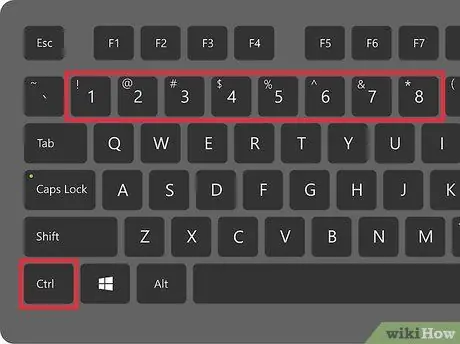
Кадам 3. Белгилүү бир өтмөккө өтүү
Бул кыска жолдор сиздин операциялык тутумуңузга жараша болот:
- Windows, Chromebook же Linuxто, Ctrl+1 аркылуу терезенин биринчи (эң сол жак) өтмөгүнө өтүңүз. Ctrl+2 экинчи өтмөккө өтөт, жана башкалар, Ctrl+8 чейин.
- Macта, Command+1 үчүн Command+1ди колдонуңуз.
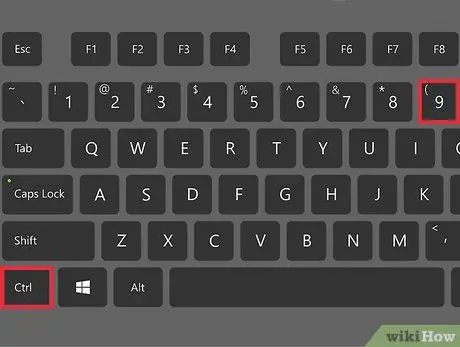
Кадам 4. Акыркы өтмөккө өтүү
Терезедеги акыркы өтмөккө жетүү үчүн (канча оң жакта), канча өтмөк ачпаңыз, Ctrl+9 басыңыз. Эгер сиз Macта болсоңуз, Command+9 колдонуңуз.
Метод 2 3: Мобилдик же Планшет үчүн Chromeдогу өтмөктөрдү которуу
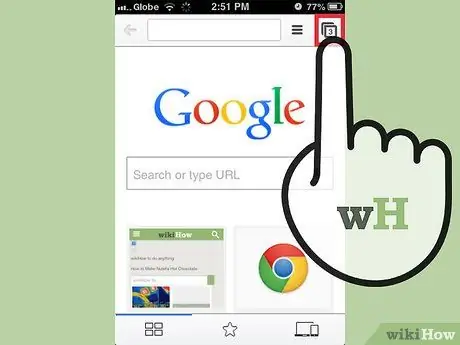
Кадам 1. Телефондун башка өтмөгүнө өтүңүз
Android же iOS менен иштеген жана Chrome браузеринин мобилдик телефонун колдонгон телефондорго өтмөктөрдү иштетүү үчүн, төмөнкү кадамдарды аткарыңыз:
- Өтмөктү карап чыгуу сөлөкөтүн таптаңыз. Бул өтмөк Android 5+ те төрт бурчтуу формага же iPhone'до бири -бирине дал келген эки чарчыга окшош. Android 4 жана андан кийинки версияда бир -бирине дал келген төрт чарчы же эки бурчтук көрсөтүлөт.
- Өтмөктөрдү тигинен жылдыруу.
- Колдонгуңуз келген өтмөктү басыңыз.
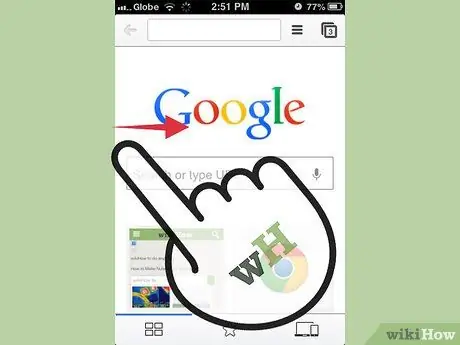
Кадам 2. Анын ордуна серпүү буйругун колдонуңуз
Көпчүлүк Android же iOS телефондорундагы Chrome браузери манжа жаңсоолорунун жардамы менен өтмөктөрдү алмаштыра алат:
- Androidде, өтмөктөрдү тез которуштуруу үчүн үстүнкү куралдар тилкесинен горизонталдуу серпип коюңуз. Же болбосо, өтмөктү карап чыгууну ачуу үчүн куралдар тилкесинен тигинен ылдый сүйрөңүз.
- IOS тутумунда манжаңызды экрандын сол же оң четине коюп, ичине серпип коюңуз.
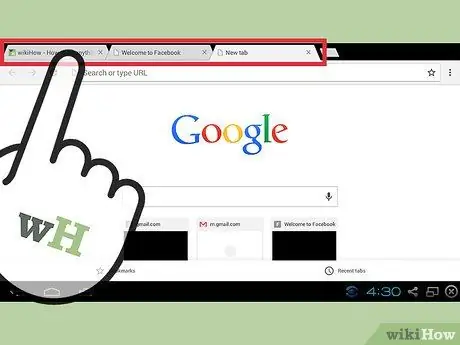
Кадам 3. Планшетиңизде же iPad'иңиздеги башка өтмөккө өтүңүз
Планшет компьютердеги браузер сыяктуу эле, экрандын жогору жагында бардык ачык өтмөктөрдү көрсөтөт. Көздөгөн жериңизди басыңыз.
Өтмөктөрдү кайра иреттөө үчүн, өтмөктүн атын басып, кармап туруңуз, андан кийин аны башка жерге сүйрөңүз
3 -метод 3: Жарлыктарды жана башка амалдарды билүү
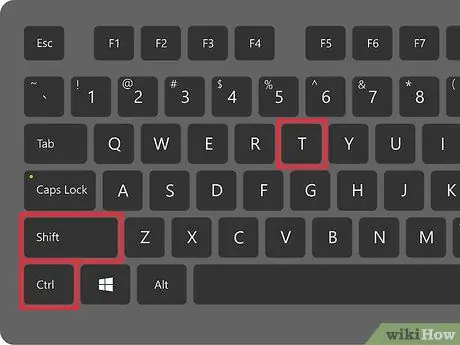
Кадам 1. Жабык өтмөктү кайра ачыңыз
Windows, Chromebook же Linuxто Ctrl+⇧ Shift+T баскычтарын басып, акыркы жабык өтмөктү ачыңыз. Macта Command+⇧ Shift+T колдонуңуз.
Жакында жабылган онго чейин өтмөктү кайра ачуу үчүн бул буйрукту кайталай берсеңиз болот
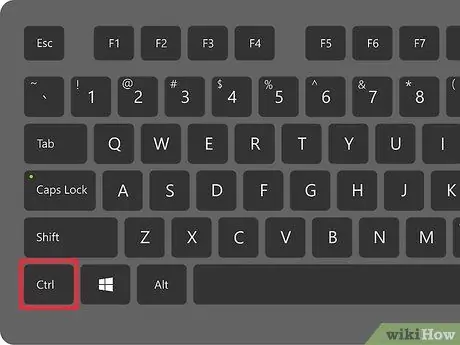
Кадам 2. Жаңы арткы өтмөктө шилтемени ачыңыз
Көпчүлүк операциялык тутумдарда Ctrl баскычын басып туруп, шилтемени чыкылдатып, аны жаңы өтмөктө ачуу үчүн, бул өтмөккө багытталбаңыз. Macта, Command басып туруңуз.
- Шилтемени жаңы терезеде ачуу үчүн Shiftти басып турсаңыз болот.
- Шилтемени жаңы өтмөктө ачуу жана ага багыттоо үчүн Ctrl+⇧ Shift, же Command+⇧ Shift басып туруңуз.
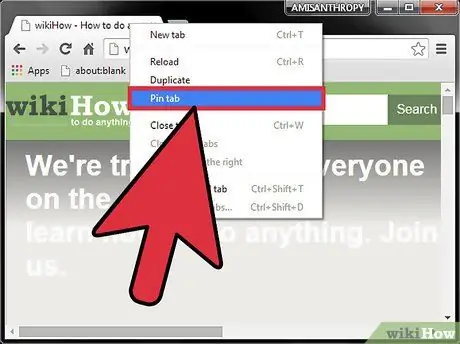
Кадам 3. Орунду үнөмдөө үчүн өтмөктөрдү бекитүү
Табулатура атын оң баскыч менен чыкылдатып, "Өтмөктү бекитүү" дегенди тандаңыз. Өтмөк сөлөкөттүн өлчөмүнө чейин кичирейтилет жана өтмөктүн сол жагында калат, дагы бир жолу оң баскыч менен чыкылдатып, "Өтмөктү бошотуу."
Эгерде сиз эки баскычтуу чычканды колдонбосоңуз, чыкылдатып жатканда Control баскычын басып туруңуз же трек тилкесине эки манжа менен чыкылдатыңыз
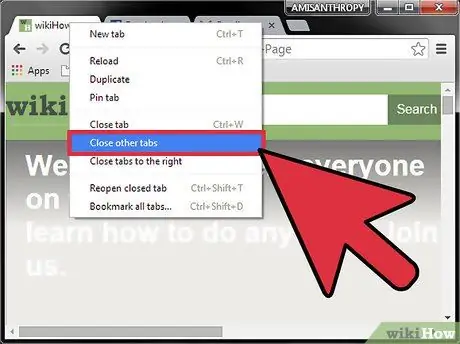
Кадам 4. Бир убакта бир нече өтмөктү жабыңыз
Өтмөктүн атын оң баскыч менен чыкылдатыңыз жана "Башка өтмөктөрдү жабуу" тандап, учурда каралып жаткан өтмөктөн башкасынын бардыгын жабыңыз. Учурда активдүү өтмөктүн оң жагындагы бардык өтмөктөрдү жабуу үчүн "Оңго карай өтмөктөрдү жабуу" тандаңыз. Муну адатка айлантыңыз, андыктан көп өтмөккө ээ болсоңуз, көп убакытты үнөмдөйт жана ылдамдайт.
Кеңештер
Чычкандын жардамы менен өтмөккө өтүү үчүн, браузердин терезесинин жогору жагындагы өтмөктүн атын чыкылдатыңыз
Эскертүү
- Көптөгөн телефондордо жана планшеттерде максималдуу өтмөк чеги бар. Эгерде бул чекке жеткен болсоңуз, жаңы өтмөктү ачуудан мурун өтмөктү жабышыңыз керек.
- Өтмөктү чыкылдатып жатканда, X баспаңыз, болбосо өтмөк жабылат.






